湖北省药品分类采购交易系统三方建立配送关系操作手册
配送关系指定操作手册投标企业专用
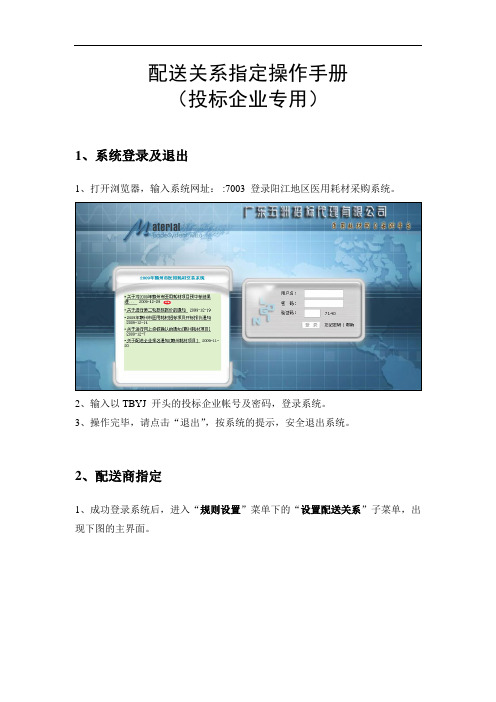
配送关系指定操作手册
(投标企业专用)
1、系统登录及退出
1、打开浏览器,输入系统网址: :7003 登录阳江地区医用耗材采购系统。
2、输入以TBYJ_开头的投标企业帐号及密码,登录系统。
3、操作完毕,请点击“退出”,按系统的提示,安全退出系统。
2、配送商指定
1、成功登录系统后,进入“规则设置”菜单下的“设置配送关系”子菜单,出现下图的主界面。
1、进入操作主界面
2、勾选产品信息
3、为选中产品选配送
2、在产品信息前面的多选框中勾选需要指定配送关系的产品信息。
考虑到一次勾选多个对系统产生的数据压力,因此系统限制每次最多只能勾选5条产品记录。
3、点击“为选中产品选配送”按钮。
进入下图所示的地区列表界面。
4、选择需要指定的地区
4、点击可选的配送地区名称后面的“选择”按钮,选则需要指定的地区。
6、保存关系,关闭窗口
5、勾选配送商
5、在指定地区的配送商列表中,勾选需要指定的配送商。
可进行多选操作,最多三个配送商。
6、指定完毕后,点击“保存配送关系”,并“关闭窗口”。
7、进行其他产品的配送关系指定操作,或退出系统。
药械采购平台配送企业交易手册
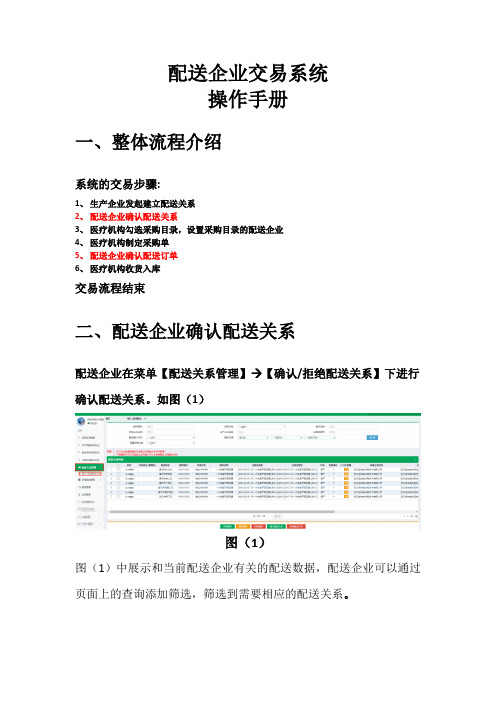
配送企业交易系统操作手册一、整体流程介绍系统的交易步骤:1、生产企业发起建立配送关系2、配送企业确认配送关系3、医疗机构勾选采购目录,设置采购目录的配送企业4、医疗机构制定采购单5、配送企业确认配送订单6、医疗机构收货入库交易流程结束二、配送企业确认配送关系配送企业在菜单【配送关系管理】 【确认/拒绝配送关系】下进行确认配送关系。
如图(1)图(1)图(1)中展示和当前配送企业有关的配送数据,配送企业可以通过页面上的查询添加筛选,筛选到需要相应的配送关系。
图(2)按照图(2)中的箭头的指向顺序操作即可建立配送关系,如图三所示:图(3)图(3)中展示已经建好配送关系的产品和配送地区。
三、配送企业确认配送订单配送企业在菜单【采购配送管理】 【配送管理】中进行确认和配送,如图(4)图(4)点击图(4)中的二级菜单【配送管理】,则会由五种采购方式,如图(5)所示:图(5)图(5)中的五种采购方式,图中的白色圈红色数字代表有需要配送企业相应的采购明细数量。
如:备货采购中“订单确认”有4条采购明细需要配送企业进行响应是否配送。
备货采购中“订单配送”有1条采购明细需要配送企业配送。
五种采购方式的流程分别如下:3.1、备货采购订单备货采购流程:医疗机构新建采购单→配送企业确认订单(订单提交后5天内,未确认,自动过期)→配送企业配送(确认订单后15天内,未配送,自动过期)→医疗机构收货→结束。
点击图(5)中的“备货采购”中的【订单确认】按钮,如图(6)所示:图(6)企业按照实际能力响应采购明细。
【批量确认】:确认后的采购明细,才可进入到配送。
【批量拒绝】:拒绝后的采购明细不可再配送。
注:若医疗机构提交订单后,配送企业未在明细自动过期,过期后的采购明细不可再响应。
过期的订单可在菜单【采购配送管理】 【订单明细查询】中进行查看,如图(7)所示:图(7)按照图(6)中箭头指向的顺序操作即可,如进行“批量确认”采购明细后,点击图(6)中【进入配送】按钮,如图(8)所示:图(8)图(8)中展示企业已经确认配送的订单明细,按照图(8)中箭头的指向顺序操作,即可完成配送。
湖北省基本药物集中采购平台

湖北省基本药物集中采购平台网上交易系统医疗机构操作手册V1.0湖北省综合招投标中心2010-1-15目录欢迎使用湖北省基本药物集中采购平台 (4)关于这本用户手册 (4)第一章采购系统操作流程 (5)1.1 医疗机构制定自身采购目录 (5)1.2 医疗机构制定采购单 (5)1.3 医疗机构修改采购单 (5)1.4 医疗机构撤单操作 (6)1.5 等待配送企业确认订单 (6)1.6 等待配送企业配送药品 (6)1.7 医疗机构验收货物 (6)1.8 医疗机构结算操作 (6)1.9 医疗机构退货操作 (7)第二章医疗机构操作指南 (8)2.1 用户登录 (8)2.2 挂网目录 (9)2.3 配送企业选择 (10)2.4 采购计划管理 (11)2.5 合同管理 (14)2.6 日常采购管理 (16)2.6.2 采购单管理 (18)2.6.3 采购药品明细 (19)2.6.4 采购药品汇总 (20)2.7 入库管理 (20)2.8 结算管理 (21)2.9 退货管理 (23)2.10 信息反馈 (25)2.10.1 新建反馈 (25)2.10.2 消息列表 (26)2.11 系统管理 (27)2.11.1 医院信息管理 (27)2.11.2 子用户管理 (27)2.12 快捷图标 (30)后记欢迎使用湖北省基本药物集中采购平台感谢您使用湖北省基本药物集中采购平台!关于这本用户手册产品用户手册包含了所有当您在使用湖北省基本药物集中采购平台软件时所用到的信息。
用户手册的编排方式用户手册是由下面几个章节所组成:第一章:采购系统操作流程本章节说明了湖北省基本药物集中采购平台在医药采购中的使用权限,您还会从本章节中了解到该系统是如何利用电脑来取代繁复琐碎的人工统计,为您的采购带来无尽的便利。
第二章:医疗机构操作指南本章节具体描述了湖北省基本药物集中采购平台医疗机构用户端的每一项功能,章节安排遵循常规的采购流程。
对功能模块逐一描述,力求使您在使用中没有疑惑。
湖北省药品交易系统技术培训-企业

北京华招易联信息技术有限公司技术支持
湖北省公共资源交易中心主办
5、合同管理-合同查看
点击合同查看菜单 查看医院维护好的合同信息及合 同附表内容
北京华招易联信息技术有限公司技术支持
湖北省公共资源交易中心பைடு நூலகம்办
6、库存管理-进货管理
配送企业给医疗机构配货前需先维护库存信息,通过库存管理补充库 存 进货时需提供生产企业到流通企业所开发票,即“两票制”中第一票
北京华招易联信息技术有限公司技术支持
湖北省公共资源交易中心主办
12、合同管理
查看与医疗机构已建立的三方合同
点击查看合同查看医疗 机构填写的合同内容
点击查看合同菜单
点击查看合同附表可查 看合同包含的药品明细
北京华招易联信息技术有限公司技术支持
可打印、保存文档
湖北省公共资源交易中心主办
13、供货管理-供货确认
北京华招易联信息技术有限公司技术支持
湖8北、省公发共资票源交易管中心理主办-新建发票
1.新增生产企业到流通企业所开发票,即“两票制”中第一票,配送企 业进货时使用该发票(进货发票) 2.新增流通企业到医疗机构所开发票,即“两票制”中第二票,配送企 业配送订单时使用该发票(配送发票)
选择发票类型(进货 发票、配送发票)
湖北省公共资源交易中心主办
12、结算管理-确认结算
对医疗机构提交的结算单进行确认操作
点击结算单确认菜单
勾选结算单并核对信 息无误后点击“确认
结算”按钮
北京华招易联信息技术有限公司技术支持
态时,可点击区“县删配除送”图标 配送关系”删设除置关该系企业为当
《药品集中采购中选品种购销三方协议》签订操作手册【模板】

《药品集中采购中选品种购销三方协议》签订操作手册一、生产企业创建合同流程1、设置中选产品配送企业菜单:如下图点击列表中操作列进入产品配送企业列表页面,如图点击新增按钮弹出配送企业页面,勾选要设置的配送企业,点击确认添加按钮进行添加,一次只能添加一个企业,一个产品最多只能添加5家配送企业,(Ps:如添加错误可以在已设置配送企业列表页面进行删除,如合同已使用到该配送企业则无法进行删除,请先将合同中的配送企业更换成其他企业或申请作废合同,再进行删除操作)2、建立三方合同菜单:如下图点击新增按钮进入合同新增页面,完善信息后点击保存按钮即可(Ps:药品单价以中选价格为准,填写的数量为包装单位数量,配送企业在上个菜单设置好的配送企业中进行选择,一个产品到一个医院只能签订一份合同,合同时间只能为2019-12-19至2020-12-18,如中途申请失效,则再建的合同时间只能从失效时间至2020-12-18)基本信息填写完成后,返回合同列表页,点击打印合同进行合同打印,并线下由三方完成合同签字并盖章,如下图(Ps:点击合同标题弹出打印页面)合同签字盖章完成后,回到合同页面,点击附件上传,将以前盖章的合同上传至系统中,如下图:(Ps:上传合同前,需要在图片管理菜单中,先上传至系统中,如下图)合同上传后,可以在合同列表中,点击详情查看完整信息,核对无误后点击提交医院确认按钮,等待医院确认即可,如医院确认不通过,可再次修改后再提交医院确认。
二、医院三方合同流程1、确认三方合同菜单:如下图列表展示所有已创建的合同,只有状态为:提交待确认的合同,需要医院进行确认,可以通过点击详情进行完整的合同查看,如下图。
确认无误后,可以点击合同列表页面的,确认或确认不通过进行操作,确认不通过的合同,生产企业可以再次修改并重新提交至医院确认。
三方配送关系确认操作流程

三方配送关系确认操作流程
生产企业端:
一、登录。
登录地址:https://:7072/UserLogin.aspx
二、进入4+7模块专区。
三、打开“勾选配送企业菜单”。
四、在“配送关系设置”页面点击“设置”(红色箭头指向处)进入“维护配送关系”页面。
五、在“维护配送关系”页面里面,可以通过筛选框根据配送企业名称精确寻找配送企业和“是否属于组织采购”来区分配送企业是否是此次国家组织集中采购中标企业选定的配送企业。
确定好配送企业后,在配送企业名称前方(竖红框处)打钩,点击设置配送,就可以向该配送企业提交配送企业申请确认。
配送企业端:
一、登录。
登录地址::8083/UserLogin.aspx
二、在4+7模块专区的“配送关系管理”里面,对医疗机构端提交过来的产品,通过在该产品后面打钩的方式(红色箭头处)
对配送维护关系进行确认或者拒绝。
三、确认后的页面弹出如下提示框,表示配送关系确认或者拒绝操作成功。
医疗机构端:
一、登录。
登录地址::8083/UserLogin.aspx
二、在4+7专区模块勾选本院目录勾选本院目录:在“勾选本院目录”菜单里面,在产品列表信息后面勾选确认后,点击“确认选择”按钮后,该条产品信息在页面“消失”,表示该产品已经进入“本院目录管理”里面。
三、在4+7专区模块本院目录管理里面,点击“设置配送”功能键。
四、点击“设置配送”按钮后,在弹出框里进行采购价格的填报和配送企业的选择(配送企业仅限于生产企业已经建立完成的配送企业)。
五、点击保存选择,弹出“配送企业选择保存成功,请点查询刷新”提示,表示配送关系已经发起成功。
湖北基本药物集中采购平台
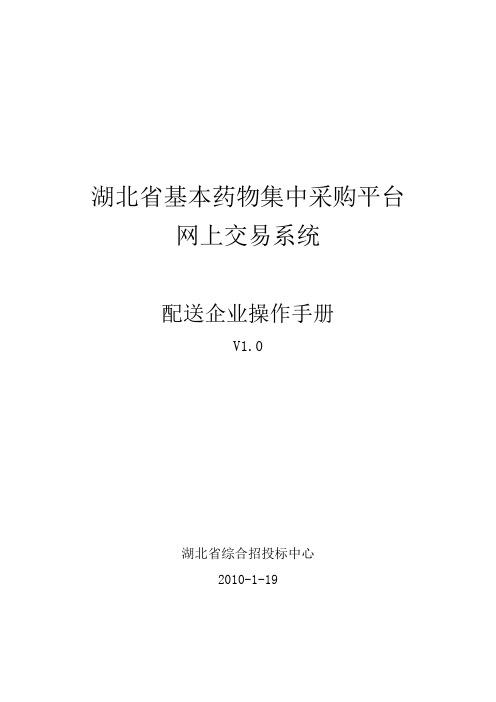
湖北省基本药物集中采购平台网上交易系统配送企业操作手册V1.0湖北省综合招投标中心2010-1-19目录欢迎使用湖北省基本药物集中采购平台 (3)关于这本用户手册 (3)第一章:交易系统操作流程 (4)1.1 企业确认定采购单 (4)1.2 企业配送采购单 (4)1.3 订单查询 (4)1.4 企业开具发票 (4)1.5 结算管理 (5)1.6 退货管理 (5)第二章:企业操作指南 (6)2.1 用户登录 (6)2.2 配送关系管理 (7)2.3 订单管理 (9)2.3.1 订单确认 (9)2.3.2订单配送 (10)2.3.3 订单入库查询 (11)2.3.4 过期订单 (12)2.3.5 所有订单 (12)2.4 发票管理 (13)2.5 结算管理 (14)2.6 退货管理 (15)2.7 信息反馈 (16)2.7.1 新建反馈 (16)2.7.2 消息列表 (17)2.8 系统管理 (18)2.8.1 子用户管理 (18)2.8.2 企业信息修改 (20)2.9 快捷图标 (21)后记欢迎使用湖北省基本药物集中采购平台感谢您使用湖北省基本药物集中采购平台!关于这本用户手册用户手册包含了所有当您在使用湖北省基本药物集中采购平台软件时所用到的信息。
用户手册的编排方式用户手册是由下面几个章节所组成:•第一章:交易系统操作流程本章节说明了湖北省基本药物集中采购平台在医药采购中的使用权限,您还会从本章节中了解到该系统是如何利用电脑来取代繁复琐碎的人工统计,为您的采购带来无尽的便利。
•第二章:配送企业操作指南本章节具体描述了湖北省基本药物集中采购平台配送企业用户端的每一项功能,章节安排遵循常规的采购流程。
对功能模块逐一描述,力求使您在使用中没有疑惑。
挂网药品国内生产企业或国内生产企业下属的经营企业(国内生产企业下属的经营企业如准备参加配送,应向经办部门提出申请并提供与生产企业的隶属关系证明材料)直接对医疗机构配送本企业产品时,其使用功能与配送企业相同。
湖北省药品分类采购交易系统三方建立配送关系操作手册
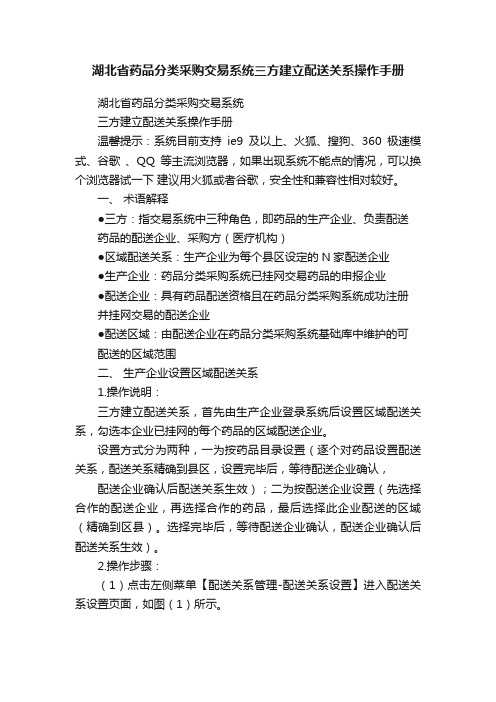
湖北省药品分类采购交易系统三方建立配送关系操作手册湖北省药品分类采购交易系统三方建立配送关系操作手册温馨提示:系统目前支持ie9及以上、火狐、搜狗、360极速模式、谷歌、QQ等主流浏览器,如果出现系统不能点的情况,可以换个浏览器试一下建议用火狐或者谷歌,安全性和兼容性相对较好。
一、术语解释●三方:指交易系统中三种角色,即药品的生产企业、负责配送药品的配送企业、采购方(医疗机构)●区域配送关系:生产企业为每个县区设定的N家配送企业●生产企业:药品分类采购系统已挂网交易药品的申报企业●配送企业:具有药品配送资格且在药品分类采购系统成功注册并挂网交易的配送企业●配送区域:由配送企业在药品分类采购系统基础库中维护的可配送的区域范围二、生产企业设置区域配送关系1.操作说明:三方建立配送关系,首先由生产企业登录系统后设置区域配送关系,勾选本企业已挂网的每个药品的区域配送企业。
设置方式分为两种,一为按药品目录设置(逐个对药品设置配送关系,配送关系精确到县区,设置完毕后,等待配送企业确认,配送企业确认后配送关系生效);二为按配送企业设置(先选择合作的配送企业,再选择合作的药品,最后选择此企业配送的区域(精确到区县)。
选择完毕后,等待配送企业确认,配送企业确认后配送关系生效)。
2.操作步骤:(1)点击左侧菜单【配送关系管理-配送关系设置】进入配送关系设置页面,如图(1)所示。
图(1)按药品目录设置选择【按药品目录设置】点击进入,显示的挂网药品列表中,点击操作按钮,弹出设置配送企业页面,首先在左边菜单里,选中区县,在右边呈现的配送企业中进行设置,可以设置当前区县配送、全市配送、全省配送,删除配送需注意的是,配送企业未确认前可以删除,一旦确认后不得删除。
如图(2)所示;图(2)按配送企业设置选择【按配送企业设置】点击进入,显示的配送企业列表中,点击操作按钮,弹出显示挂网药品页面,首先选中药品,在右边的配送区域中勾选,直接勾选湖北省,即为全省配送;勾选直辖市,即为全市配送;勾选地方区县,即为当前区县配送。
- 1、下载文档前请自行甄别文档内容的完整性,平台不提供额外的编辑、内容补充、找答案等附加服务。
- 2、"仅部分预览"的文档,不可在线预览部分如存在完整性等问题,可反馈申请退款(可完整预览的文档不适用该条件!)。
- 3、如文档侵犯您的权益,请联系客服反馈,我们会尽快为您处理(人工客服工作时间:9:00-18:30)。
湖北省药品分类采购交易系统
三方建立配送关系操作手册
温馨提示:系统目前支持ie9及以上、火狐、搜狗、360极速模式、谷歌 、QQ等主流浏览器,如果出现系统不能点的情况,可以换个浏览器试一下 建议用火狐或者谷歌,安全性和兼容性相对较好。
一、 术语解释
●三方:指交易系统中三种角色,即药品的生产企业、负责配送
药品的配送企业、采购方(医疗机构)
●区域配送关系:生产企业为每个县区设定的N家配送企业
●生产企业:药品分类采购系统已挂网交易药品的申报企业
●配送企业:具有药品配送资格且在药品分类采购系统成功注册
并挂网交易的配送企业
●配送区域:由配送企业在药品分类采购系统基础库中维护的可
配送的区域范围
二、 生产企业设置区域配送关系
1.操作说明:
三方建立配送关系,首先由生产企业登录系统后设置区域配送关系,勾选本企业已挂网的每个药品的区域配送企业。
设置方式分为两种,一为按药品目录设置(逐个对药品设置配送关系,配送关系精确到县区,设置完毕后,等待配送企业确认,
配送企业确认后配送关系生效);二为按配送企业设置(先选择合作的配送企业,再选择合作的药品,最后选择此企业配送的区域(精确到区县)。
选择完毕后,等待配送企业确认,配送企业确认后配送关系生效)。
2.操作步骤:
(1)点击左侧菜单【配送关系管理-配送关系设置】进入配送关系设置页面,如图(1)所示。
图(1)
按药品目录设置
选择【按药品目录设置】点击进入,显示的挂网药品列表
中,点击操作按钮,弹出设置配送企业页面,首先在左边
菜单里,选中区县,在右边呈现的配送企业中进行设置,
可以设置当前区县配送、全市配送、全省配送,删除配送
需注意的是,配送企业未确认前可以删除,一旦确认后不
得删除。
如图(2)所示;
图(2)
按配送企业设置
选择【按配送企业设置】点击进入,显示的配送企业列表中,点击操作按钮,弹出显示挂网药品页面,首先选中药品,在右边的配送区域中勾选,直接勾选湖北省,即为全省配送;勾选直辖市,即为全市配送;勾选地方区县,即
为当前区县配送。
如图(3)所示;
图(3)
(2)点击左侧菜单【配送关系管理-配送关系管理】进入配送
关系管理页面。
如图(4)所示;
图(4)
●申请解除
选择一条或多条已确认且生效中的配送关系,点击申请解除,申请解除后需等待配送企业确认接受解除,配送企业接受后配送关系将正式解除,否则配送关系继续生效。
如区域配送关系成功建立满一年后,生产企业可不经过配送企业确认直接解除配送关系。
●接受解除
选择一条或多条申请解除的配送关系,点击接受解除,系统即时判断,本企业发起的申请解除不可接受,接受解除成功后,配送关系状态更新为已解除。
本企业可在设置配送关系中删除已解除的配送关系。
●拒绝解除
选择一条或多条申请解除的配送关系,点击拒绝解除,系统即时判断,本企业发起的申请解除不可拒绝,拒绝解除成功后,配送关系状态更新为拒绝解除,配送关系继续维
持。
3.注意事项:
设置区域配送关系时,勾选的配送企业必须满足以下条件:
1.配送企业已设置的配送区域包含所勾选的地区;
2.配送企业
为已在平台注册且审核通过并在交易系统挂网的企业;否则
无法看到所需设置的企业。
若勾选后配送企业未确认,可以在勾选时操作的界面删除配
送关系。
三、 配送企业确认区域配送关系
1.操作说明:
生产企业勾选区域配送关系后,由配送企业登录系统进行
区域配送关系确认,只有经配送企业确认后的配送关系方能
生效。
已生效的区域配送关系如需解除,需双方(生产企业方、
配送企业方)达成协议,由一方申请解除配送,另一方接受
解除即可解除区域配送关系。
如区域配送关系成功建立达到
一年,生产企业可不经过配送企业确认直接解除配送关系。
2.操作步骤:
点击左侧菜单【配送关系管理-确认/拒绝配送关系】进入待
确认配送关系页面。
如图(5)所示:
图(5)
首先选中待确认的配送关系,点击确认按钮,配送关系正式建立;点击拒绝按钮,配送关系不建立。
点击左侧菜单【配送关系管理-可配送信息查看】进入可配送
信息查看页面。
如图(6)所示:
图(6)
点击左侧菜单【配送关系管理-配送关系管理】进入配送关系管理页面。
如图(7)所示
图(7)
●申请解除
如图(7)所示,首先选择一行或多行已确认的配送关系,
点击申请解除。
当配送关系建立未满半年的,不可以申请
解除;已经成功申请解除的配送关系,需等待生产企业确
认,确认后配送关系正式解除。
●接受解除
如图(7)所示,首先选择状态为申请解除的配送关系,点
击接收解除,关系正式解除。
●拒绝解除
如图(7)所示,首先选择状态为申请解除的配送关系,点
击拒绝解除,配送关系不发生改变。
四、 医疗机构设置默认配送企业
1.操作说明:
生产企业与配送企业建立好区域配送关系后,医疗机构才能
通过已生效的区域配送关系为药品设置默认的配送企业。
2.操作步骤:
(1)点击左侧菜单【采购目录管理-勾选采购目录】进入勾选采购目录功能,如图(8)所示。
使用查询功能查询出要勾选的目录,勾上列表左侧的复选框,点击【保存勾选目录】即可。
图(8)
(2)点击左侧菜单【采购目录管理-常用采购药品管理】进入维护常用采购药品目录,如图(9)所示。
图(9)
设置配送企业
如图(9)所示,点击【+】弹出配送企业选择界面如图(10),选择一家配送企业作为默认配送。
图(10)
以上则为建立配送关系的操作流程及说明,请配合贴图查阅,图中所示数据均为测试数据。
